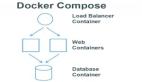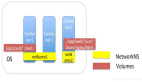如何使用Docker Machine部署Swarm集群
大家好,今天我們來研究一下如何使用Docker Machine部署Swarm集群。Docker Machine提供了標準的Docker API支持,所以任何可以與Docker守護進程進行交互的工具都可以使用Swarm來(透明地)擴增到多臺主機上。Docker Machine可以用來在個人電腦、云端以及的數據中心里創建Docker主機。它為創建服務器,安裝Docker以及根據用戶設定來配置Docker客 戶端提供了便捷化的解決方案。我們可以使用任何驅動來部署swarm集群,并且swarm集群將由于使用了TLS加密具有極好的安全性。
下面是我提供的簡便方法。
1. 安裝Docker Machine
Docker Machine 在各種Linux系統上都支持的很好。首先,我們需要從Github上下載最新版本的Docker Machine。我們使用curl命令來下載最先版本Docker Machine ie 0.2.0。
64位操作系統:
# curl -L https://github.com/docker/machine/releases/download/v0.2.0/docker-machine_linux-amd64 > /usr/local/bin/docker-machine
32位操作系統:
# curl -L https://github.com/docker/machine/releases/download/v0.2.0/docker-machine_linux-i386 > /usr/local/bin/docker-machine
下載了最先版本的Docker Machine之后,我們需要對 /usr/local/bin/ 目錄下的docker-machine文件的權限進行修改。命令如下:
# chmod +x /usr/local/bin/docker-machine
在做完上面的事情以后,我們要確保docker-machine已經安裝正確。怎么檢查呢?運行docker-machine -v指令,該指令將會給出我們系統上所安裝的docker-machine版本。
# docker-machine -v
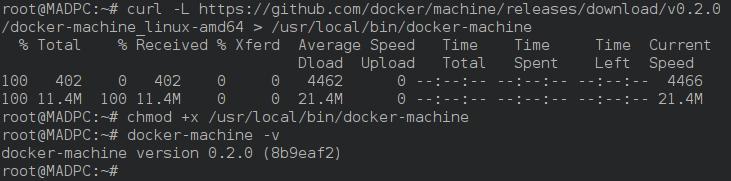
Installing Docker Machine
為了讓Docker命令能夠在我們的機器上運行,必須還要在機器上安裝Docker客戶端。命令如下。
# curl -L https://get.docker.com/builds/linux/x86_64/docker-latest > /usr/local/bin/docker# chmod +x /usr/local/bin/docker
2. 創建Machine
在將Docker Machine安裝到我們的設備上之后,我們需要使用Docker Machine創建一個machine。在這篇文章中,我們會將其部署在Digital Ocean Platform上。所以我們將使用“digitalocean”作為它的Driver API,然后將docker swarm運行在其中。這個Droplet會被設置為Swarm主控節點,我們還要創建另外一個Droplet,并將其設定為Swarm節點代理。
創建machine的命令如下:
# docker-machine create --driver digitalocean --digitalocean-access-token <API-Token> linux-dev
備注: 假設我們要創建一個名為“linux-dev”的machine。是用戶在Digital Ocean Cloud Platform的Digital Ocean控制面板中生成的密鑰。為了獲取這個密鑰,我們需要登錄我們的Digital Ocean控制面板,然后點擊API選項,之后點擊Generate New Token,起個名字,然后在Read和Write兩個選項上打鉤。之后我們將得到一個很長的十六進制密鑰,這個就是了。用其替換上面那條命令中的 API-Token字段。
現在,運行下面的指令,將Machine 的配置變量加載進shell里。
# eval "$(docker-machine env linux-dev)"
Docker Machine Digitalocean Cloud
然后,我們使用如下命令將我們的machine標記為ACTIVE狀態。
# docker-machine active linux-dev
現在,我們檢查它(指machine)是否被標記為了 ACTIVE "*"。
# docker-machine ls
Docker Machine Active List
3. 運行Swarm Docker鏡像
現在,在我們創建完成了machine之后。我們需要將swarm docker鏡像部署上去。這個machine將會運行這個docker鏡像,并且控制Swarm主控節點和從節點。使用下面的指令運行鏡像:
# docker run swarm create
Docker Machine Swarm Create
如果你想要在32位操作系統上運行swarm docker鏡像。你需要SSH登錄到Droplet當中。
# docker-machine ssh# docker run swarm create# exit
#p#
4. 創建Swarm主控節點
在我們的swarm image已經運行在machine當中之后,我們將要創建一個Swarm主控節點。使用下面的語句,添加一個主控節點。
# docker-machine create \-d digitalocean \--digitalocean-access-token <DIGITALOCEAN-TOKEN>--swarm \--swarm-master \--swarm-discovery token://<CLUSTER-ID> \swarm-master
Docker Machine Swarm Master Create
5. 創建Swarm從節點
現在,我們將要創建一個swarm從節點,此節點將與Swarm主控節點相連接。下面的指令將創建一個新的名為swarm-node的droplet,其與Swarm主控節點相連。到此,我們就擁有了一個兩節點的swarm集群了。
# docker-machine create \-d digitalocean \--digitalocean-access-token <DIGITALOCEAN-TOKEN>--swarm \--swarm-discovery token://<TOKEN-FROM-ABOVE> \swarm-node
Docker Machine Swarm Nodes
6. 與Swarm主控節點連接
現在,我們連接Swarm主控節點以便我們可以依照需求和配置文件在節點間部署Docker容器。運行下列命令將Swarm主控節點的Machine配置文件加載到環境當中。
# eval "$(docker-machine env --swarm swarm-master)"
然后,我們就可以跨節點地運行我們所需的容器了。在這里,我們還要檢查一下是否一切正常。所以,運行docker info命令來檢查Swarm集群的信息。
# docker info
總結
我們可以用Docker Machine輕而易舉地創建Swarm集群。這種方法有非常高的效率,因為它極大地減少了系統管理員和用戶的時間消耗。在這篇文章中,我們以 Digital Ocean作為驅動,通過創建一個主控節點和一個從節點成功地部署了集群。其他類似的驅動還有VirtualBox,Google Cloud Computing,Amazon Web Service,Microsoft Azure等等。這些連接都是通過TLS進行加密的,具有很高的安全性。如果你有任何的疑問,建議,反饋,歡迎在下面的評論框中注明以便我們可以更好地提高文章的質量!